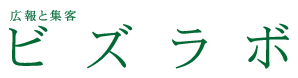PageSpeed Insightsを活用してWordPressの表示速度を改善する方法(AI検索時代に飲み込まれないために)
前回の記事「AI検索時代のWordPressと3つの課題」では、AI検索時代におけるWordPressの課題として、ページの表示速度の重要性をお伝えしました。表示速度が遅いと、ユーザーの離脱だけでなく、AIクローラーの巡回にも悪影響を及ぼし、検索順位にも影響します。
今回は、ウェブサイトの速度を客観的に評価してくれる無料ツール「PageSpeed Insights」を活用し、WordPressサイトの表示速度を改善するための具体的な方法を解説します。
まずは現状を知る:PageSpeed Insightsでサイトを診断しよう
PageSpeed Insightsの使い方はとてもシンプルです。サイトのURLを入力して「分析」ボタンを押すだけで、速度のスコアと具体的な改善点がレポートされます。
単にスコアの数字を見るだけでなく、レポートに表示される「Core Web Vitals」という重要な指標(LCP、FID、CLS)や、「改善できる項目」を読み解くことが、速度改善の第一歩です。
WordPressですぐにできる表示速度改善策
PageSpeed Insightsのレポートを元に、WordPressで取り組める具体的な改善策をいくつかご紹介します。
画像の最適化と遅延読み込み 画像はページの表示速度を遅らせる最大の原因の一つです。画像を適切なサイズに圧縮したり、ページの表示領域に入ったときに読み込む「遅延読み込み(Lazy Load)」を導入したりするだけで、大きな効果が期待できます。
キャッシュプラグインの導入 WordPressは動的なサイトであるため、ページが生成されるたびにサーバーに負荷がかかります。キャッシュプラグインを導入することで、一度生成したページを静的なファイルとして保存し、再利用できるようになります。これにより、サーバー負荷が軽減され、表示速度が向上します。
不要なプラグインやテーマの整理 たくさんのプラグインや、機能が多すぎるテーマは、気づかないうちにサイトのパフォーマンスを低下させていることがあります。使っていないプラグインは削除し、シンプルなテーマに切り替えることも、速度改善には非常に有効です。
サーバー環境の見直し 上記の施策を試しても効果が限定的な場合は、そもそものサーバー環境が速度のボトルネックになっている可能性があります。より高性能なサーバーへの移行を検討してみましょう。
改善効果を計測しよう
表示速度改善は、一度やって終わりではありません。改善策を実行するたびに、再度PageSpeed Insightsで計測し、スコアがどう変化したかを確認することが大切です。
まとめ
WordPressの表示速度改善は、AI検索時代に生き残るための必須課題です。PageSpeed Insightsをうまく活用し、ひとつずつ改善を重ねることで、サイトのパフォーマンスは必ず向上します。
ビズラボでは、PageSpeed Insightsの診断から、具体的な改善策の実行まで、お客様のウェブサイトに合わせた最適なサポートをご提供しています。お困りごとがございましたら、お気軽にご相談ください。